فناوری فریمجنریشن، فریمریت بازیها را افزایش میدهد، اما همه به فریمهای تولید شده توسط هوش مصنوعی علاقه ندارند. اگر شما نیز ترجیح میدهید از روشهای سنتی برای بهبود عملکرد استفاده کنید، این مقاله برای شماست. در اینجا به ۴ روش کلیدی برای تجربه بازی روانتر بدون نیاز به فریمسازی میپردازیم.
این مقاله به شما کمک میکند تا عملکرد بازیهای رایانهای خود را بدون استفاده از فناوری فریمجنریشن هوش مصنوعی بهبود ببخشید. ما چهار راهکار کلیدی را بررسی میکنیم: بهروزرسانی درایورها، بهینهسازی دقیق تنظیمات گرافیکی، اورکلاک سختافزار و فعالسازی تنظیمات کاهش تأخیر برای تجربهای روانتر.
بهروزرسانی درایورها و بستن برنامههای اضافی
شاید این موضوع بسیار ساده به نظر برسد، اما واقعیت این است که جدیدترین درایورها برای کارت گرافیک شما، معمولاً بهترین عملکرد را ارائه میدهند. بهروزرسانیها اغلب بر روی سختافزارهای جدیدتر و بازیهای تازهتر تمرکز دارند.
بستن برنامههایی که در پسزمینه اجرا میشوند نیز اهمیت زیادی دارد. این کار باعث میشود رایانه شما تمام قدرت خود را روی بازی متمرکز کند و حواسپرتیهای نرمافزاری به حداقل برسد. فهرستی از برنامههای غیرضروری را در نوار وظیفه خود کم نگه دارید.
بهینهسازی تنظیمات گرافیکی
یکی از آسانترین راهها برای روانتر کردن بازیها، کاهش تنظیمات گرافیکی است. البته نمیخواهید آن را بیش از حد پایین بیاورید، زیرا هدف بازی در PC لذت بردن از گرافیک بهتر و بافتهای غنیتر است. پس باید نقطه تعادل را بین کیفیت و عملکرد پیدا کنید.
معمولاً میتوانید از بالاترین تنظیمات شروع کنید و به تدریج آنها را کاهش دهید. همچنین، تعادل بین تنظیمات کلی گرافیک و وضوح تصویر را حفظ کنید، زیرا وضوحهای بالاتر به منابع VRAM بیشتری نیاز دارند. ابزارهای بهینهسازی درایورها نیز میتوانند نقطه شروع خوبی برای تنظیمات باشند.

اورکلاک کردن سختافزار
اگر هنوز این کار را نکردهاید، اورکلاک کردن کارت گرافیک میتواند عملکرد آن را بهبود بخشد. اگر کامپیوتر آماده خریدهاید، ممکن است ابزار اورکلاک مخصوص خود را داشته باشد؛ در غیر این صورت، MSI Afterburner گزینهای محبوب برای اورکلاک GPU است.
همیشه تنظیمات را با گامهای کوچک و تدریجی تغییر دهید. با تنظیم سرعت کلاک، سرعت حافظه و منحنی فن، میتوانید عملکرد بهتری از سختافزار فعلی خود بگیرید. همچنین، در ویندوز حتماً پروفایل برق خود را روی «بهترین عملکرد» (Best Performance) تنظیم کنید.
تنظیمات کاهش تأخیر (Low Latency)
قابلیتهایی مانند Nvidia Reflex، AMD Anti-Lag و Intel XeSS Low Latency برای کاهش تأخیر ورودی (Input Lag) طراحی شدهاند. این ویژگیها میتوانند باعث شوند بازی حتی با فریمریت پایینتر نیز روانتر و واکنشپذیرتر به نظر برسد.
گرچه این تنظیمات مستقیماً عملکرد گرافیکی را افزایش نمیدهند، اما تجربه بازی را بهبود میبخشند. این یک راهحل نرمافزاری است که تصویر را «ارتقا» نمیدهد یا فریمهای مصنوعی تولید نمیکند. بنابراین، شما بدون نیاز به فریمسازی هوش مصنوعی، از تمام قدرت سختافزار خود بهره میبرید.
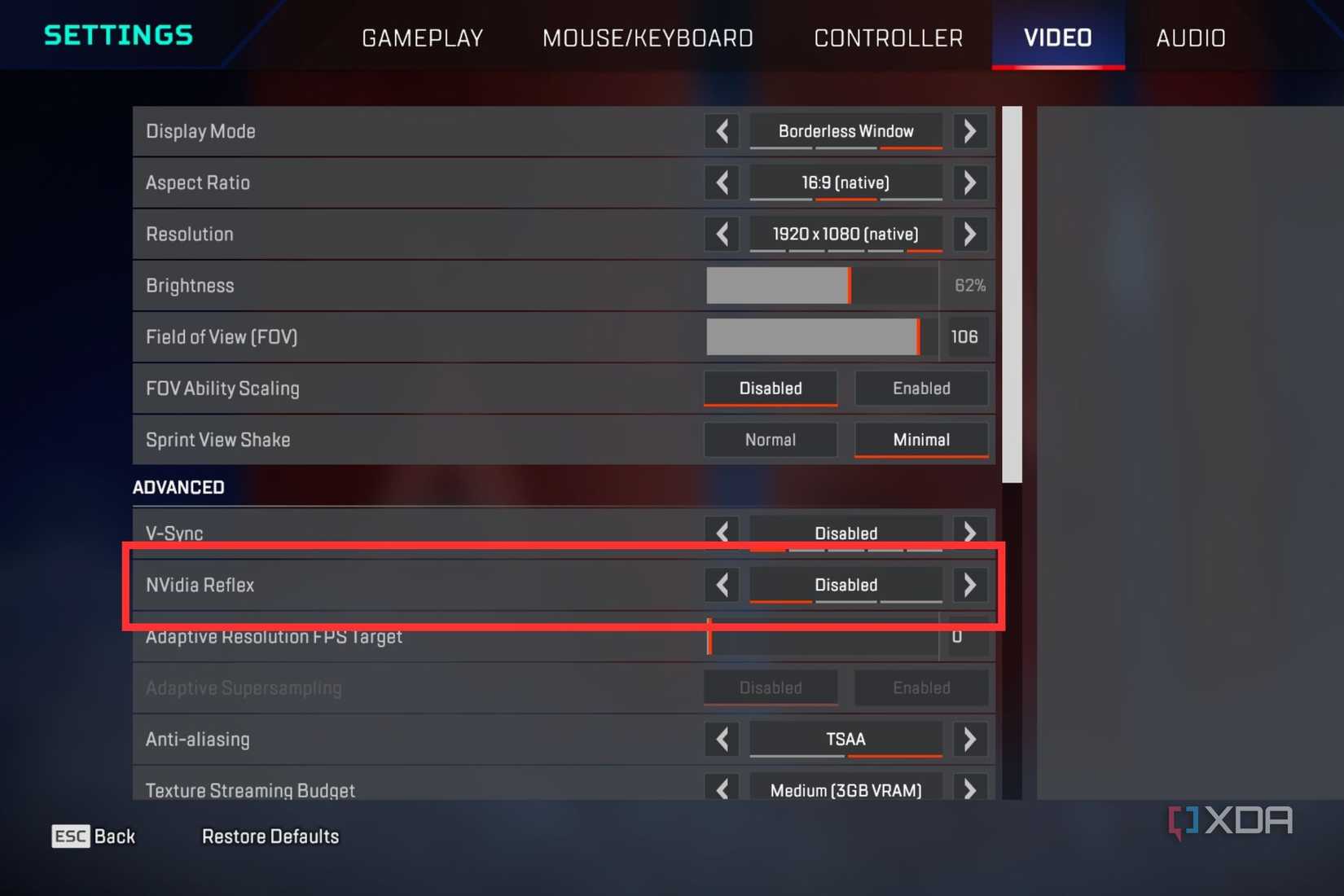
نکته پایانی
هیچ راهحل واحد و کاملی برای بهبود عملکرد گرافیکی بازیها وجود ندارد. همه چیز به سختافزار شما، نوع بازیهایی که اجرا میکنید و ترجیحات شخصیتان بستگی دارد. بسیاری فریمریت ۶۰ فریم بر ثانیه را حداقل آستانه قابل قبول برای بازیها میدانند، اما این هم بسته به نوع بازی متفاوت است.
بازیهای بهینهسازی شده برای کنسولها ممکن است با ۳۰ فریم بر ثانیه نیز قابل بازی باشند، در حالی که عناوین PC محور به ۶۰ فریم بر ثانیه یا بیشتر نیاز دارند. بازیهای شوتر اول شخص و رقابتی عموماً در فریمریتهای بالاتر عملکرد بهتری دارند.






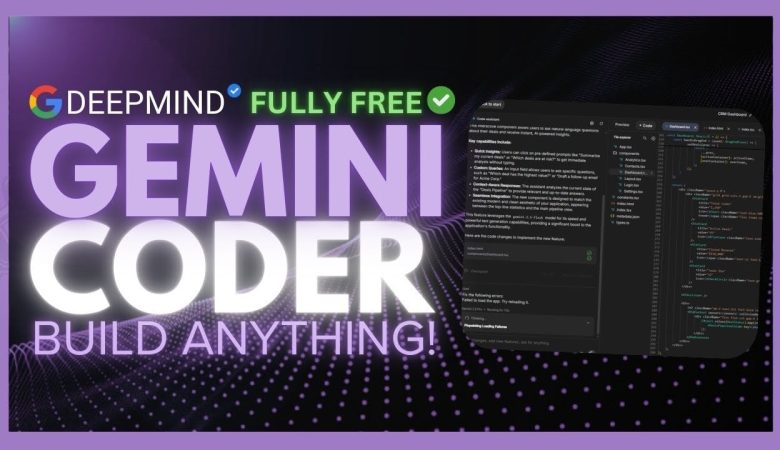
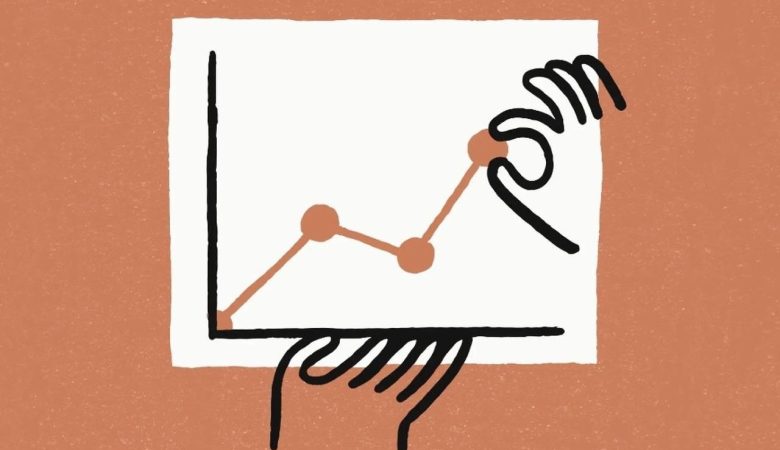
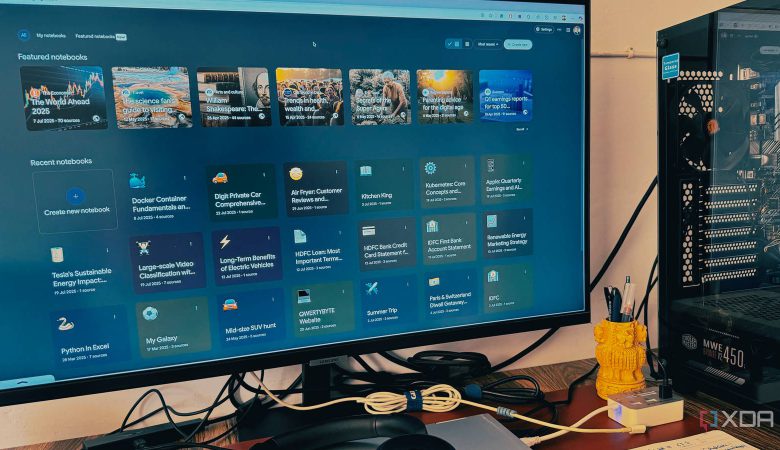



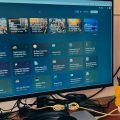
دیدگاهتان را بنویسید